软件设计师培训(一)培训课件
- 格式:doc
- 大小:57.00 KB
- 文档页数:6




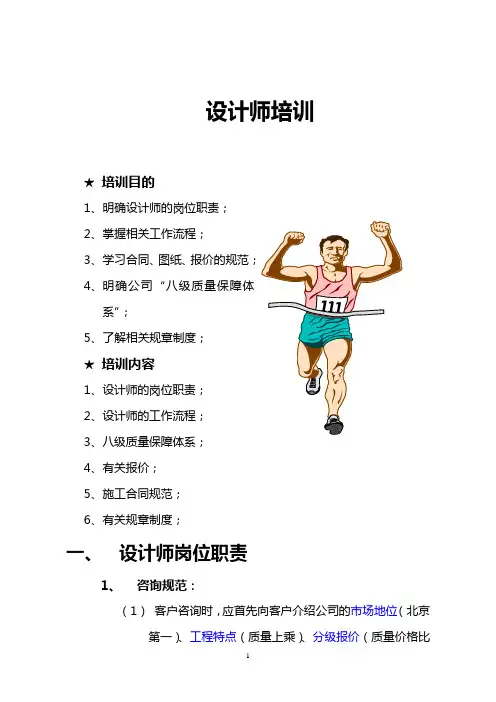
设计师培训★培训目的1、明确设计师的岗位职责;2、掌握相关工作流程;3、学习合同、图纸、4、明确公司“八级质量保障体系”;5、了解相关规章制度;★培训内容1、设计师的岗位职责;2、设计师的工作流程;3、八级质量保障体系;4、有关报价;5、施工合同规范;6、有关规章制度;一、设计师岗位职责1、咨询规范:(1)客户咨询时,应首先向客户介绍公司的市场地位(北京第一)、工程特点(质量上乘)、分级报价(质量价格比合理)、施工流程(八级质量保障体系)和付款方式。
(2)咨询时,设计师应全面了解客户待装房间的基本情况,确定装修级别、设计风格、主要材料,做好客户登记,安排好量房时间。
(3)根据客户的消费取向,主动为其推荐相应价位。
(4)设计师应向客户准确解释公司不同价位在价格、工艺做法、材料上的区别和共同点。
(5)当客户要求做概算时,应严格按报价单进行(报价单上没有的项目须经公司技经部门认可)。
(6)咨询时不得承诺客户改动暖气、煤气管线。
(7)客户同意委托我公司装修后,收取500元量房服务费(工程尾款中扣除),并向客户开具公司收据,严禁打白条,否则由设计师承担一切责任。
2.量房规范:(1)量房中要做到认真细致,要标注上下水管、暖气、卫生间和厨房设施的准确位置,向客户指明基底情况,并向客户提供是否需要修补的参考意见。
(2)认真填写量房记录单,正常情况下三日内出图及粗报价,有约定按约定时间执行。
3.设计、绘图规范:(1)量房后三日内,按照公司设计规范制作平面图、天花平面图及立面或效果图。
(2)设计方案、报价使客户满意的前提下签订合同。
(3)正式开工前应做出全套施工图纸:包括总平面图、总天花平面图、立面图(剖面图)、大样图(节点)、大样(家具立面图、标准门窗及大样)。
(4)施工图纸原则上采用A3 图幅,且必须有客户签字。
(5)市场有特殊要求时,应同时执行所在市场规定。
4.报价规范:我公司实行分级、分室报价,即按主卧室、次卧室、儿童房、客厅、餐厅、书房、厨房、卫浴间、阳台等分房间、部位报价(不含水、电)。
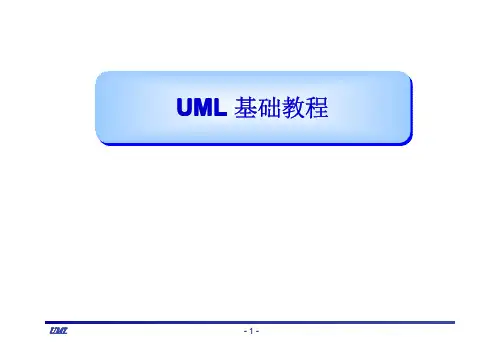
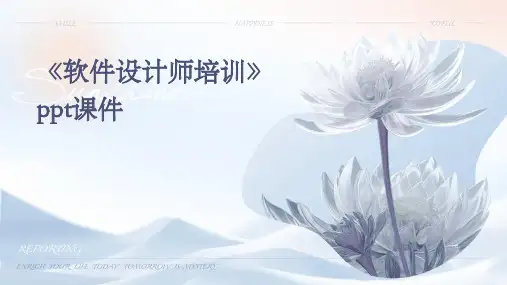

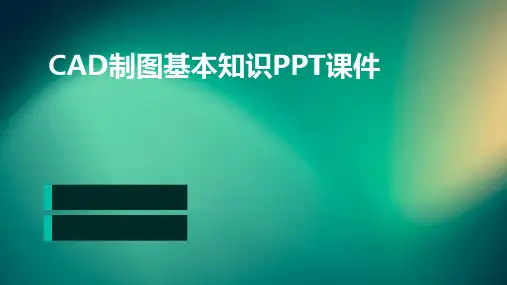


UI高级设计师课程内容-腾科IT教育一.课程大纲1.第一阶段:平面设计(20个工作日)认识PS与工具使用:A.PS介绍PS软件操作,认识PS软件的界面构成,菜单栏、工具栏、属性栏及操作面板等功能;掌握画布的使用方法,并熟悉操作PS软件B.使用PS工具快速作图熟练掌握PS软件的基本操作,了解RGB与CMYK模式,工具讲解(矩形选区、椭圆选区、套索工具、吸管工具、钢笔、画笔、渐变等)常用工具与及图层的学习及掌握,学习各项工具的属性功能及使用技巧;并使用工具快速做出设计图C.PS抠图钢笔工具与路径工具的讲解,对路径选择工具及转换点工具的学习,熟练掌握添加锚点、删除锚点的技巧;使用钢笔工具进行快速有效的抠图操作D.图层样式与图层混合模式使用学习图层样式的特效处理功能,对内阴影、内发光、斜面与浮雕、颜色叠加、渐变叠加、图案叠加、描边、内发光、外发光、投影、关泽、等高线、纹理等效果的认识,掌握常用图层样式,制作更有设计风格的文字、图片特效等;学习图层混合模式中变亮组及变暗组,掌握常用混合模式,如柔光、正片叠底、叠加等模式图像修复与合成处理针对人物面部美化,磨皮、祛斑等,学习图像修复所需要用的工具,如图像修复工具、修补工具、红眼工具、印章等从而进行图像修复的处理,学习通道应用,进行图片抠图,可以用于图片后期处理工作AI介绍A.AI软件认识AI软件的基本功能的,AI矢量软件与PS位图软件的区别,灵活运用两款软件绘制设计B.使用AI软件绘制失量图学习AI软件基本工具操作,认识AI界面,熟悉AI软件中包含的属性与功能,学习常用工具(矩形工具组、填色与描边、选择工具组、线段工具组、画笔工具组、形状变换工具组、实时上色工具、钢笔工具组、文字工具组、渐变工具、混合工具、布尔运算、常用控制面板、路径的填充与描边、形状基本变形操作、路径查找器、文字编辑、复杂渐变与图案填充、混合、路径偏移、图文混排编辑等);使用AI软件进行时下比较流行的插画设计 Coreldraw介绍A.CDR软件CDR软件的基本功能的讲解B.使用CDR软件绘制失量图学习CDR软件基本工具操作,认识CDR界面,熟悉CDR软件中包含的属性与功能,学习常用工具(选择工具、形状工具组、裁切工具组、放大镜、平移、手绘工具、笔刷工具、矩形工具、椭圆工具、多边形工具、文字工具、线条连接器工具组、阴影工具组、透明度工具、吸管工具、填充与渐变工具、对象管理器、变换、对齐与分布等)综合实训PS软件与AI软件的结合,开始针对案例需求进行设计训练,制作LOGO、名片设计、X展架、易拉宝、折页设计、画册设计等企业视觉识别VI设计2.第二阶段:网站设计(10个工作日)网页排版与配色技巧A.网页排版与色彩理论网页设计及网页设计师的发展方向,学习web设计规范学习页面配色及排版设计,掌握配色技巧及常用搭配,了解色彩及构成,掌握优秀的排版比例,并将这些运用到实际的案例当中B.项目分析项目实战分析,制作企业网站设计、电商网页设计、单页及专题网站设计、HTML5响应式网站设计等C.企业官网实战D.专题设计\单页\电商页面使用PS软件制作“专题页设计”,页面配色与布局排版E.html5响应式网页设计电商广告创意设计A.创意广告设计使用PS软件制作创意广告设计,针对广告设计分析与及色彩调整搭配B.字体设计学习掌握常用字体应用、排版等知识,文字选择、排版、变形,文字效果的演示AxureRP交互原型工具使用利用AxureRP进行产品原型图绘制,交互原型图设计,体会界面层级关系,进行交互设计的考虑综合实战学员分策划与设计电商网站,针对案例需求进行设计AxureRP交互原型,使用PS软件制作电商项目3.第三阶段:UI移动端设计(20个工作日)主要学习各种图标绘制、手机主题设计、APP实战项目、多媒体终端界面设计、智能穿戴设备界面设计、用户体验设计与交互设计。
CATIAV5培训教程一、引言随着科技的飞速发展,计算机辅助设计(CAD)软件在工业设计、建筑设计、航空航天、汽车制造等领域发挥着越来越重要的作用。
CATIAV5作为一款功能强大的CAD软件,已经成为全球众多企业和设计师的首选工具。
本教程旨在为初学者提供系统的CATIAV5培训,帮助读者快速掌握软件的基本操作和实用技巧。
二、CATIAV5简介1.CATIAV5概述CATIAV5是法国达索系统公司开发的一款CAD/CAE/CAM一体化软件,具有强大的三维建模、工程分析、制造仿真等功能。
自1982年问世以来,CATIAV5不断更新迭代,已经成为全球领先的CAD软件之一。
2.CATIAV5应用领域CATIAV5广泛应用于航空航天、汽车制造、造船、机械制造、建筑、消费品等领域。
通过使用CATIAV5,设计师可以更加高效地完成产品的设计、分析和制造。
三、CATIAV5基础操作1.界面布局CATIAV5的界面布局分为菜单栏、工具栏、工作区、命令提示栏和状态栏。
用户可以通过菜单栏访问软件的各项功能,通过工具栏快速执行常用命令,在工作区进行模型创建和编辑。
2.基本操作(1)新建文件:菜单栏“开始”→“机械设计”→“零件设计”,创建一个新的零件文件。
(2)选择对象:单击鼠标左键选择单个对象,拖动鼠标框选多个对象。
(3)移动、旋转、缩放:选中对象后,使用工具栏中的相应按钮进行移动、旋转和缩放操作。
(4)撤销和重做:工具栏中的撤销和重做按钮,可以撤销或恢复上一步操作。
3.视图操作(1)视图调整:通过工具栏中的视图控制按钮,可以切换正视、左视、俯视等视图。
(2)视图旋转:按住鼠标中键并拖动,可以自由旋转视图。
(3)视图缩放:滚动鼠标中键或按住Shift键并拖动鼠标中键,可以缩放视图。
四、CATIAV5功能模块1.零件设计零件设计是CATIAV5的核心模块,用户可以通过草图、拉伸、旋转、扫掠等命令创建三维模型。
2.曲面设计曲面设计模块提供了丰富的曲面创建和编辑工具,如放样、扫掠、填充等,可以创建复杂的曲面模型。
Axure培训教程引言Axure是一款专业的产品原型设计工具,广泛应用于互联网、移动应用、软件等领域的产品设计和交互设计。
本教程旨在帮助读者了解Axure的基本功能,掌握Axure的使用技巧,从而能够独立完成产品原型的设计。
第一章:Axure简介1.1Axure概述Axure是一款由美国AxureSoftwareSolutions公司开发的产品原型设计工具,支持Windows和Mac操作系统。
Axure提供了丰富的设计元素和交互功能,可以帮助设计师快速构建产品原型,实现产品设计和交互设计的可视化。
1.2Axure的优势(1)强大的交互功能:Axure支持多种交互效果,如、弹出层、动态面板等,能够模拟真实的产品交互效果。
(2)丰富的设计元素:Axure提供了丰富的图标、按钮、图片等设计元素,方便设计师快速构建原型。
(3)团队协作:Axure支持团队协作,多个设计师可以同时编辑同一个项目,提高工作效率。
(4)兼容性:Axure的原型可以在浏览器中查看,兼容多种设备,方便设计师进行跨平台设计。
第二章:Axure基本操作2.1Axure界面介绍(1)菜单栏:包含文件、编辑、视图、项目、发布等菜单选项。
(2)工具栏:提供常用的绘图工具和操作按钮。
(3)页面面板:显示项目中的所有页面,可以在此添加、删除和重排页面。
(4)部件库:提供丰富的设计元素,如按钮、图片、文本框等。
(5)设计区域:用于绘制和编辑原型。
2.2创建项目(1)启动Axure,“新建项目”。
(2)设置项目名称、保存路径等信息,“创建”。
(3)在页面面板中添加页面,设置页面名称和大小。
2.3添加设计元素(1)从部件库中拖拽设计元素到设计区域。
(2)选中设计元素,在属性面板中设置样式、字体、大小等属性。
(3)调整设计元素的位置和大小,使其符合设计要求。
2.4设置交互效果(1)选中设计元素,在交互面板中添加交互事件。
(2)设置交互条件,如鼠标、键盘按键等。